Овај водич садржи упутства о томе како можете да направите резервну копију и вратите своје Цхроме обележиваче. Увоз и извоз ваших обележивача из Гоогле Цхроме-а је неопходна операција ако желите да ручно пренесете обележиваче на свој алтернативни лични рачунар или ако је ваш профил оштећен.
Имајте на уму да ако се већ региструјете за Гоогле налог и користите Цхроме као интернет претраживач, можете да користите Цхроме-ова функција пријављивања да бисте синхронизовали своје обележиваче, екстензије, апликације, тему и друга подешавања прегледача са вашим Гоогле налогом. Коришћењем Цхроме-ове функције за пријављивање, ваша подешавања су увек доступна са сваког рачунара или уређаја након што се пријавите помоћу Гоогле налога у Гоогле Цхроме-у.
Како направити резервну копију Гоогле Цхроме обележивача.
Постоје два једноставна метода за прављење резервних копија и враћање омиљених у Гоогле Цхроме:
1. метод: Ручно прављење резервних копија/врата Цхроме обележивача.
Најлакши начин да направите резервну копију и вратите Цхроме обележиваче је да копирате и налепите датотеку „Обележивачи“ из (у) директоријум Цхроме профила.
Гоогле Цхроме подразумевано чува све информације о вашем профилу (обележивачи, лозинке, екстензије, подешавања) у фасцикли „Кориснички подаци“, на овој локацији на диску: *
* Белешка: Мораш омогућите приказ скривених датотека да бисте могли да видите садржај ове локације.
Виндовс 10, 8, 7 и Виста:
- Ц:\Корисници\
\АппДата\Лоцал\Гоогле\Цхроме\Кориснички подаци
Виндовс хр:
- Ц:\Доцументс анд Сеттингс\
\Лоцал Сеттингс\Апплицатион Дата\Гоогле\Цхроме\Кориснички подаци
Како ручно направити резервну копију Цхроме обележивача.
Да бисте ручно направили резервну копију Цхроме обележивача:
1.Близу претраживач Цхроме.
2.Омогућите приказ скривених датотека.
3. Идите до доње локације на диску (према вашем ОС-у):
Виндовс 10, 8, 7 и Виста:
- Ц:\Корисници\
\АппДата\Лоцал\Гоогле\Цхроме\Усер Дата\Уобичајено
Виндовс хр:
- Ц:\Доцументс анд Сеттингс\
\Лоцал Сеттингс\Апплицатион Дата\Гоогле\Цхроме\Усер Дата\Уобичајено
3. Истражите садржај подразумеване фасцикле, а затим Копирај & Залепите тхе обележивача датотеку на вашу резервну локацију. (нпр. ваш екстерни УСБ диск).
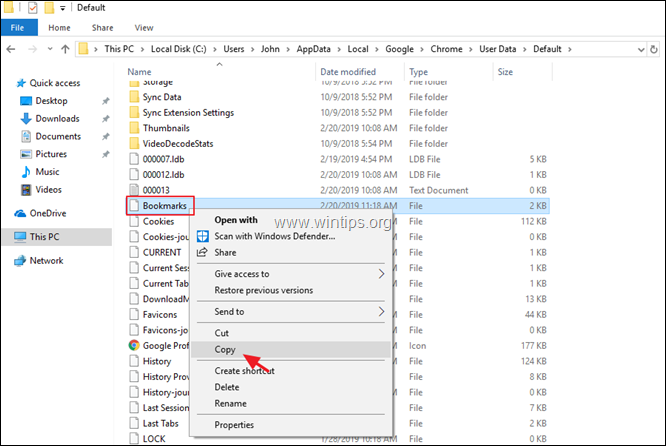
Како ручно вратити Цхроме обележиваче.
Да бисте вратили своју Цхроме датотеку „обележивачи“:
1.Близу Цхроме претраживач.
2.Омогућите приказ скривених датотека.
3.Копирај тхе обележивача датотеку из резервне копије, унутар фасцикле „Подразумевано“, на следећој локацији на диску:
Виндовс 10, 8, 7 и Виста:
- Ц:\Корисници\
\АппДата\Лоцал\Гоогле\Цхроме\Усер Дата\Уобичајено
Виндовс хр:
- Ц:\Доцументс анд Сеттингс\
\Лоцал Сеттингс\Апплицатион Дата\Гоогле\Цхроме\Усер Дата\Уобичајено
4. Покрените Цхроме и готови сте!
2. метод: Извезите и увезите ХТМЛ датотеку Цхроме обележивача.
Други начин да направите резервну копију Цхроме обележивача је да их извезете у ХТМЛ датотеку, а затим увезете извезене обележиваче. ХТМЛ датотеку у Цхроме, користећи „Извоз/увоз у ХТМЛ“ функцију из менија Гоогле Цхроме-а.
Како да извезете Цхроме обележиваче у ХТМЛ датотеку.
Да бисте направили резервну копију (извезли) своје Цхроме обележиваче у ХТМЛ датотеку:
1. Отворите Гоогле Цхроме и из Цхроме-а мени изабрати обележивача -> Менаџер обележивача.
изабрати обележивача -> Менаџер обележивача.
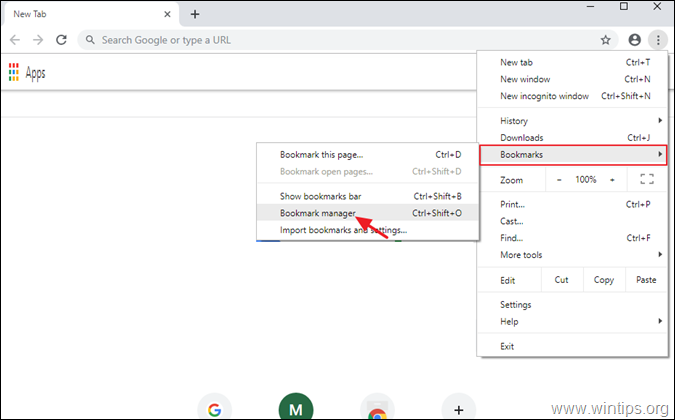
2. Затим поново кликните на (2.) мени са три (3) тачке  у горњем десном углу и изаберите Извези обележиваче.
у горњем десном углу и изаберите Извези обележиваче.
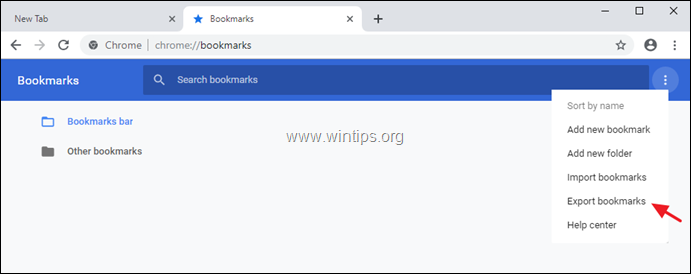
3. Унесите име (ако желите) за извезену датотеку обележивача и сачувати ХТМЛ датотеку на одредиште за резервну копију.
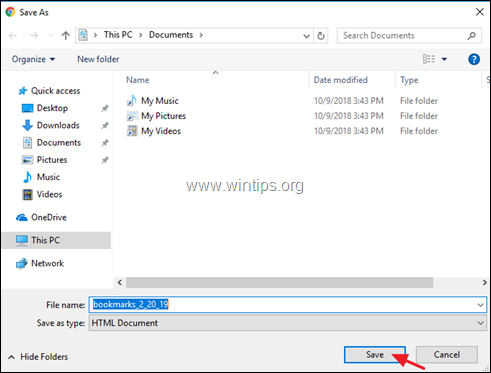
Како да увезете Цхроме обележиваче из ХТМЛ датотеке.
Да бисте вратили (увезли) своју ХТМЛ датотеку Гоогле Цхроме обележивача:
1. Отворите Гоогле Цхроме и из Цхроме-а мени изабрати обележивача -> Менаџер обележивача.
изабрати обележивача -> Менаџер обележивача.

2. Затим поново кликните на мени менаџера обележивача  у горњем десном углу и изаберите Увезите обележиваче.
у горњем десном углу и изаберите Увезите обележиваче.
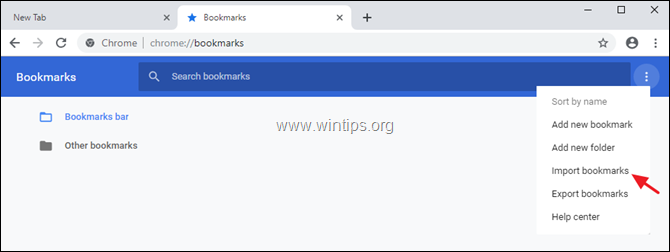
3. Изаберите ХТМЛ датотеку обележивача из резервне копије и кликните Отвори.
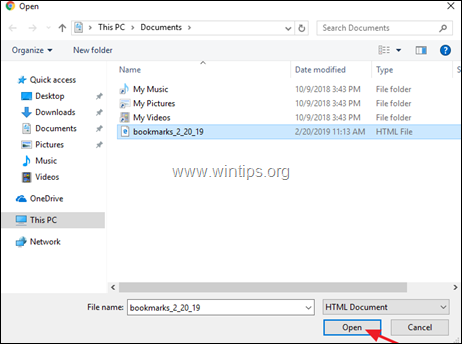
То је то! Јавите ми да ли вам је овај водич помогао тако што ћете оставити коментар о свом искуству. Лајкујте и поделите овај водич да бисте помогли другима.
Апсолутно фантастично за компјутерски неписмен попут мене. Међутим, највеће, велико разочарење било је када сам успео да се крећем кроз подразумевану фасциклу и тамо није било датотеке 'Боокмарк'. Покушао сам да га потражим у другим датотекама и фасциклама, али без успеха. Локални диск (Ц:) Подразумевана фасцикла је требало да иде у фасциклу 'Администратор' уместо у, јер нисам могао да пронађем корисничко име за себе. Тако да је мало добро учити, али нажалост безуспешно.
Моја преференција је ИЕ јер су УРЛ-ови само обичне датотеке које се могу копирати и премештати било којим истраживачем датотека. Датотека обележивача је ХТМЛ датотека која садржи све обележиваче, што отежава уређивање, ако је изводљиво. Имам око 11.000 урл-ова и често их померам помоћу претраживача датотека. Осим тога, могу аутоматски да их направим резервну копију на свом НАС-у тако да су доступни на било ком рачунару који користим и на свом рачунару и на свом.
Постајем разочаран коришћењем Цхроме-а, Епиц-а и других сличних претраживача.
Зашто дођавола Гоогле тако отежава долазак до обележивача. Када сам отишао да направим обележивач или да одем до обележивача, не желим да га свуда тражим. ЦМ претраживачу је потребно 3 секунде да направи обележивач, 15 секунди да их подигне. Смешно.
ово не ради ако се Цхроме не отвори (један од проблема које сте навели на претходној страници) Користим ИЕ да добијем приступ вебу јер се Цхроме неће учитати, стога не могу да приступим Цхроме обележивачима за чување њих.